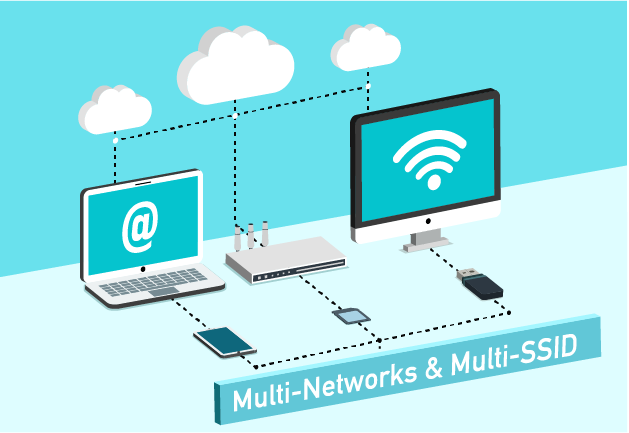Hi mọi người, khi 1 công ty muốn thiết lập hệ thống mạng Wifi cho các phòng ban và các phòng ban này nằm trong các mạng con (lớp mạng) khác nhau. Yêu cầu thiết bị ở 2 lớp mạng không được thông với nhau, nhưng vẫn truy cập Internet bình thường. Ở bài viết sau đây mình sẽ hướng dẫn các bước để thiết lập hệ thống mạng như yêu cầu vừa rồi nhé
Ở đây mình ví dụ, yêu cầu của công ty cần tạo 2 SSID Wifi cho 2 phòng ban: IT Department – HR Department với 2 lớp mạng riêng biệt và không được thông với nhau nhưng vẫn truy cập được Internet
- IT Department: VLAN100, 192.168.100.1/24
- HR Department: VLAN200, 192.168.200.1/24
Contents
Bước 1: Tạo Network – cài đặt VLAN Interface và DHCP Server
Các bạn vào mục Settings -> Wired Networks -> LAN Networks -> +Creat New LAN để tạo VLAN Interface cho hai phòng ban
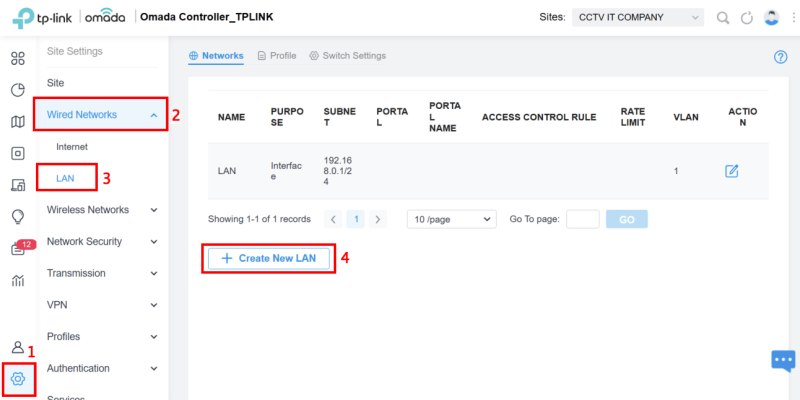
Đặt tên cho VLAN bạn cần tạo ở mục Name, ở đây mình tạo VLAN cho phòng IT Department, mục VLAN nhập 100, Gateway/Subnet: 192.168.100.1/24 -> Nhấn Update DHCP Range
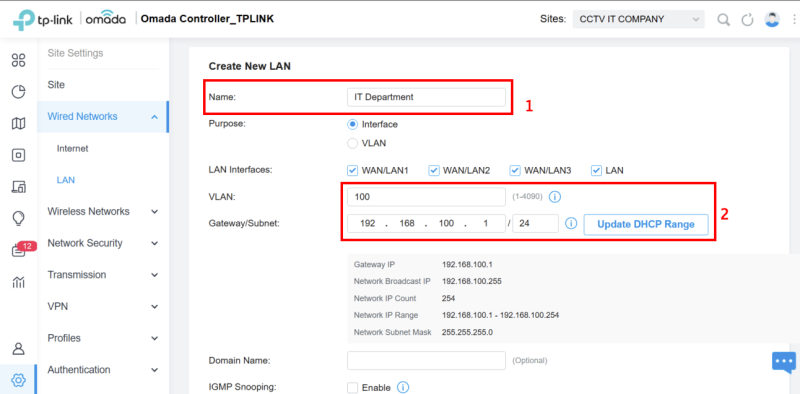
Mục DHCP Range các bạn nhập: 192.168.100.1 – 192.168.100.254 -> Apply để lưu cấu hình VLAN cho IT Department
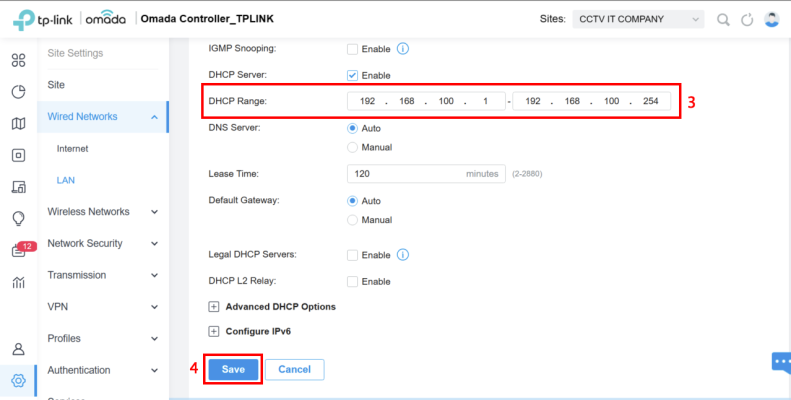
Đặt tên cho VLAN cho phòng HR Department, mục VLAN nhập 200, Gateway/Subnet: 192.168.200.1/24 -> Nhấn Update DHCP Range
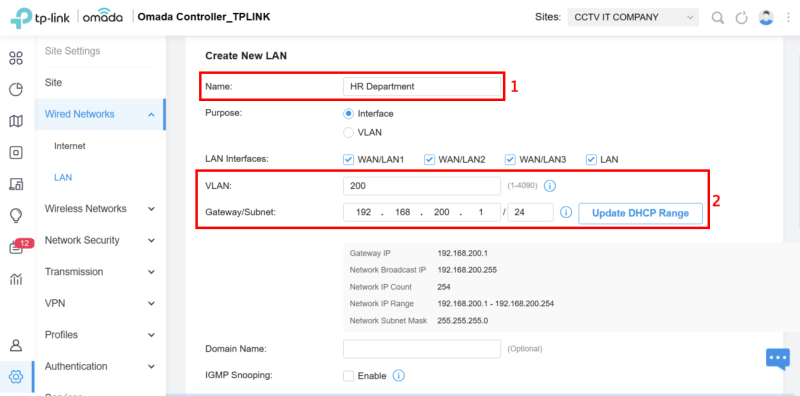
Mục DHCP Range các bạn nhập: 192.168.200.1 – 192.168.200.254 -> Apply để lưu cấu hình VLAN cho HR Department
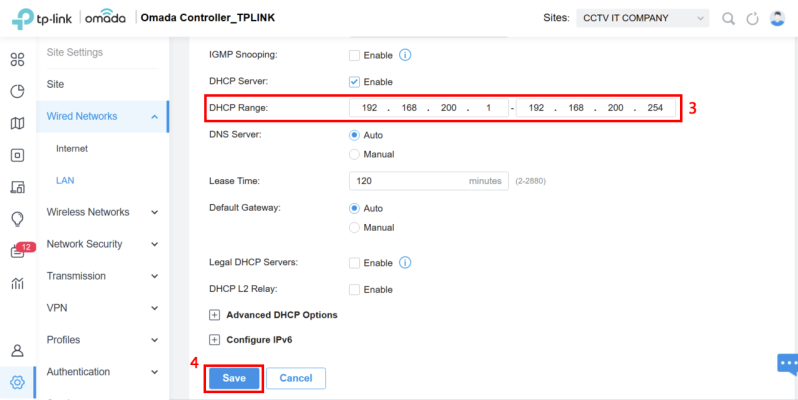
Sau đó, bạn có thể thấy 2 VLAN Interface của 2 phòng ban đã được tạo thành công
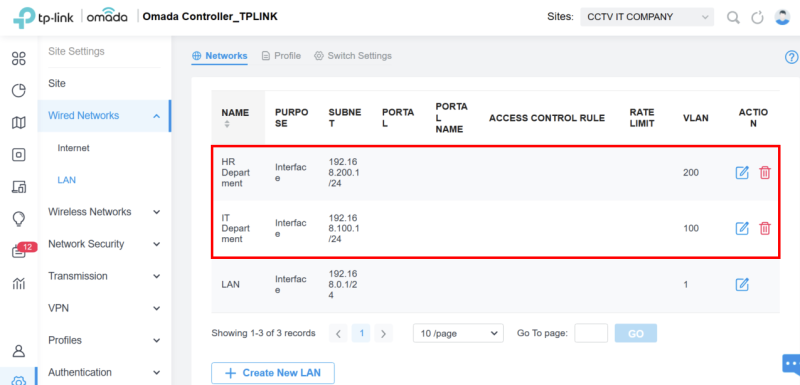
Bước 2: Áp dụng Profile cho cổng Switch
Các bạn vào mục Settings -> Wired Networks -> Profiles, và mỗi mạng sẽ tự động tạo một Profile tương ứng. Ở đây chúng ta chỉ chia VLAN cho 2 SSID IT Departmen và HR Department, nên mình sẽ chọn cổng LAN trên Switch là ALL
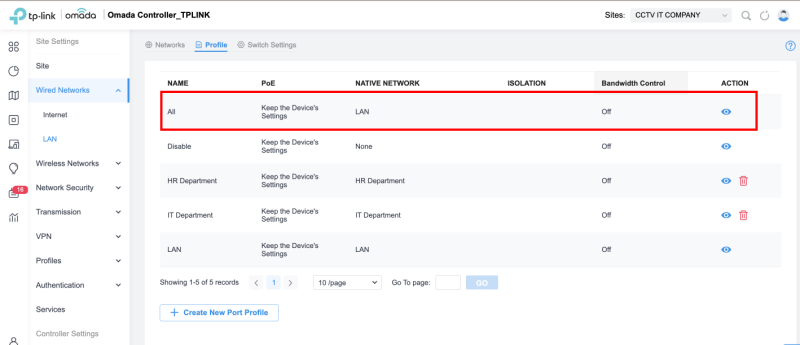
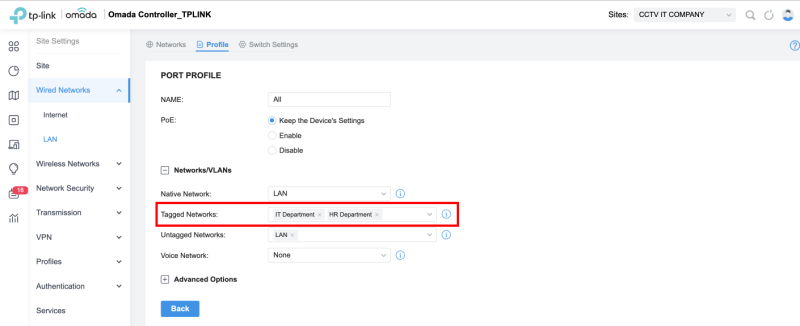
Tiếp theo vào mục Settings -> Wired Networks -> Switch Settings, chọn Edit Port Profile, theo mặc định, bạn có thể thấy các Port trên Switch được liên kết với Profile ALL, vì vậy chỉ cần giữ nguyên Profile ban đầu.
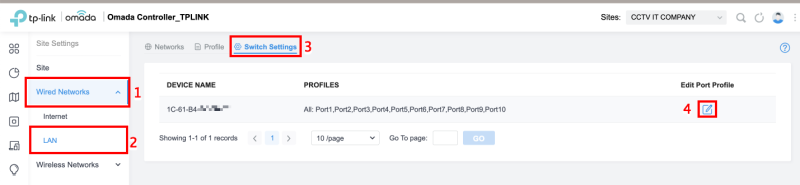
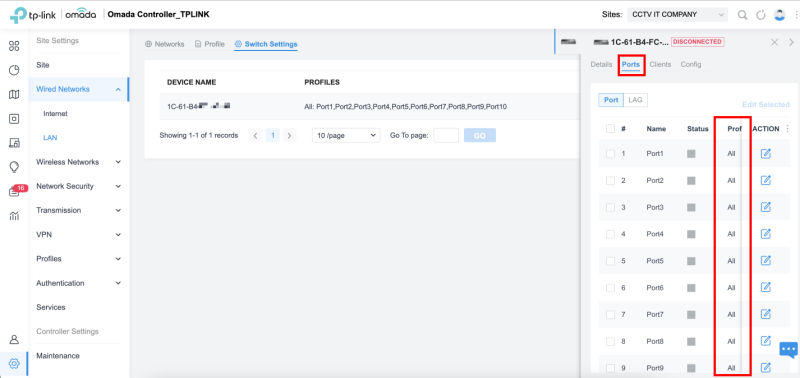
Bước 3: Tạo SSID cho 2 phòng ban IT Department và HR Department
Các bạn vào mục Settings -> Wireless Networks -> + Create New Wireless Network, sau đó nhập tên SSID – Băng tần – Mật khẩu cần tạo theo yêu cầu
- SSID: IT Department
- Security: WPA-Personal
- Security Key: 12345678
- VLAN: 100
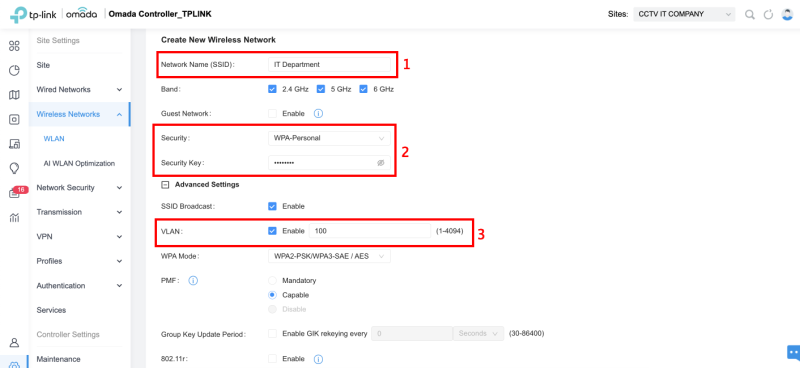
- SSID: HR Department
- Security: WPA-Personal
- Security Key: 12345678
- VLAN: 200
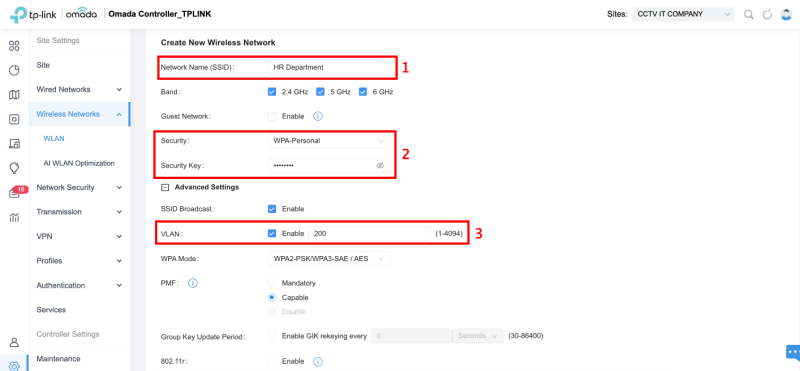
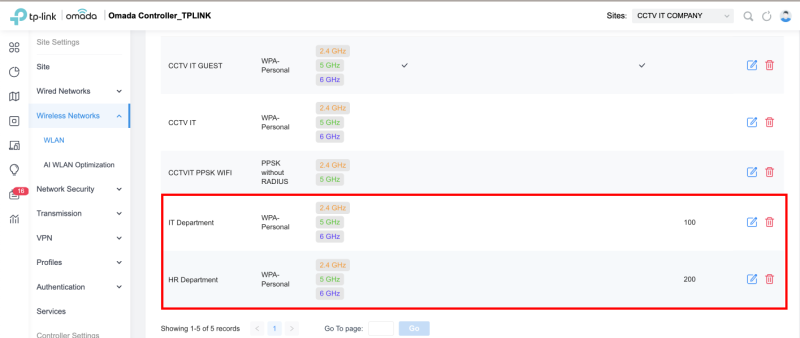
Bước 4: Tạo Access Control List (ACL)
Access Control List (ACL) là danh sách tuần tự các câu lệnh dùng để quản lý lưu lượng truy cập đến hoặc đi, xác định cách chuyển tiếp hoặc ngăn chặn một gói tin (packet) trên một thiết bị, được áp dụng trên một Interface nào đó, và trên bộ đệm vào hoặc ra, điều khiển Router thực hiện các hành động tương ứng là cho phép (allow) hoặc từ chối (deny).
Các bạn vào mục Settings -> Network Security -> ACL -> Switch ACL -> + Create New Rule
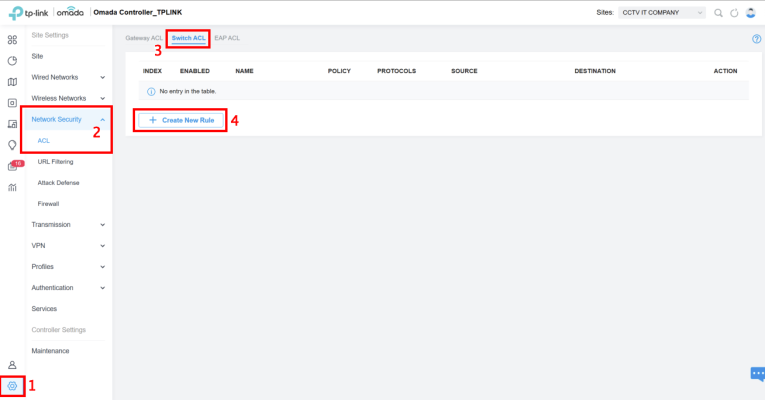
- Policy: Deny
- Protocols: ALL
- Bi-Directional: Enable
- Rule: IT Department <-> HR Department
- Binding Type: Ports
- Ports: All Ports
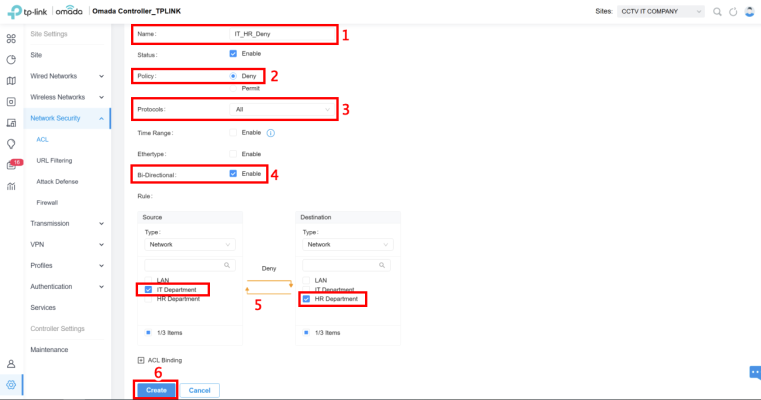
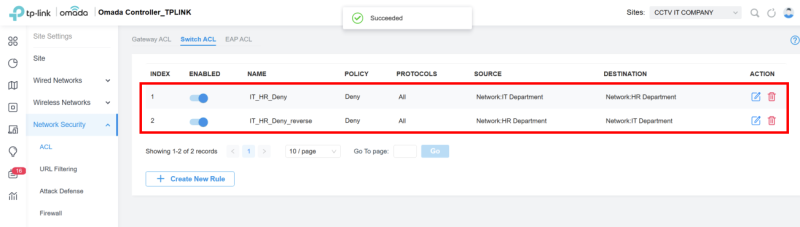
Cảm ơn bạn đã theo dõi bài viết của cctvit.net – chúc bạn thành công!


 English
English